HarmonyOS鸿蒙Next中arkui-x深色模式怎么处理
HarmonyOS鸿蒙Next中arkui-x深色模式怎么处理
arkui-x 深色模式怎么处理
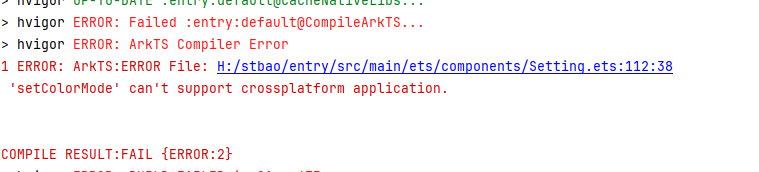
更多关于HarmonyOS鸿蒙Next中arkui-x深色模式怎么处理的实战教程也可以访问 https://www.itying.com/category-93-b0.html
2 回复
在HarmonyOS Next的ArkUI-X中,深色模式通过系统主题服务适配。组件会自动响应系统主题切换,无需手动处理。若需自定义深色样式,可在资源目录中使用dark后缀(如themes/dark.json)定义深色主题配置。使用@ohos.app.ability.Configuration监听系统主题变化,通过this.context.config.colorMode获取当前主题模式(0为浅色,1为深色)。布局中直接引用$color资源,系统会根据主题自动切换。
更多关于HarmonyOS鸿蒙Next中arkui-x深色模式怎么处理的实战系列教程也可以访问 https://www.itying.com/category-93-b0.html
在HarmonyOS Next中处理ArkUI-X的深色模式,可以通过以下方式实现:
- 使用系统主题资源: 在resources/base/element目录下创建color.json文件,定义浅色和深色模式下的颜色值:
{
"color": {
"text_primary": {
"light": "#FF000000",
"dark": "#FFFFFFFF"
}
}
}
- 在组件中引用主题色:
Text('Hello World')
.fontColor($r('app.color.text_primary'))
- 监听主题变化:
import window from '@ohos.window';
// 获取当前窗口
let windowClass = window.getLastWindow(this.context);
// 监听主题变化
windowClass.on('colorSchemeChange', (colorScheme) => {
if(colorScheme === window.ColorScheme.COLOR_SCHEME_DARK) {
// 深色模式处理
} else {
// 浅色模式处理
}
});
- 手动设置应用主题:
windowClass.setWindowBackgroundColor('#FF000000'); // 深色背景
windowClass.setWindowTextColor('#FFFFFFFF'); // 浅色文字
- 对于图片资源,可以在resources目录下创建dark和light子目录,分别放置深色和浅色模式的图片资源,系统会自动根据当前主题加载对应图片。
注意:确保在config.json中声明了主题能力:
{
"abilities": [
{
"supportColorMode": ["dark", "light"]
}
]
}






